安装破解教程
1、在本站下载并解压,双击wincatalog2017_setup.exe运行,点击以下按钮选择安装路径F:\闪电下载\WinCatalog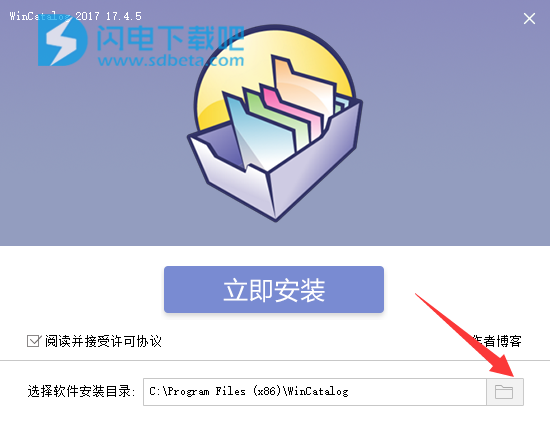
2、点击立即安装按钮,安装中,稍等片刻

3、点击完成安装按钮
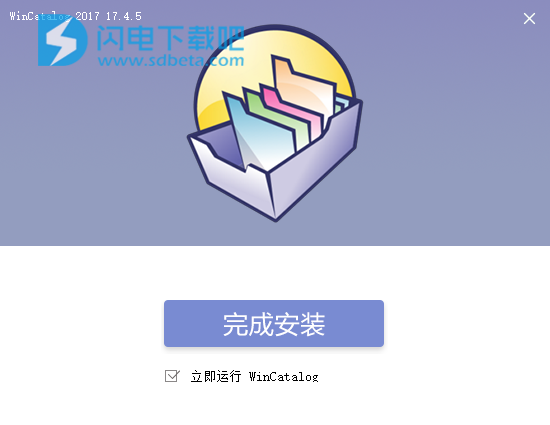
4、选择中文,如图所示,点击ok按钮
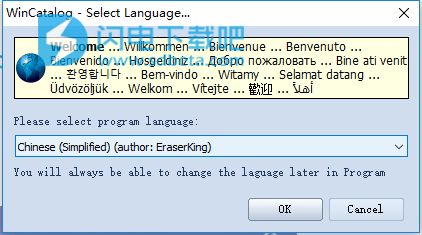
5、软件已经完成 注册,直接使用即可
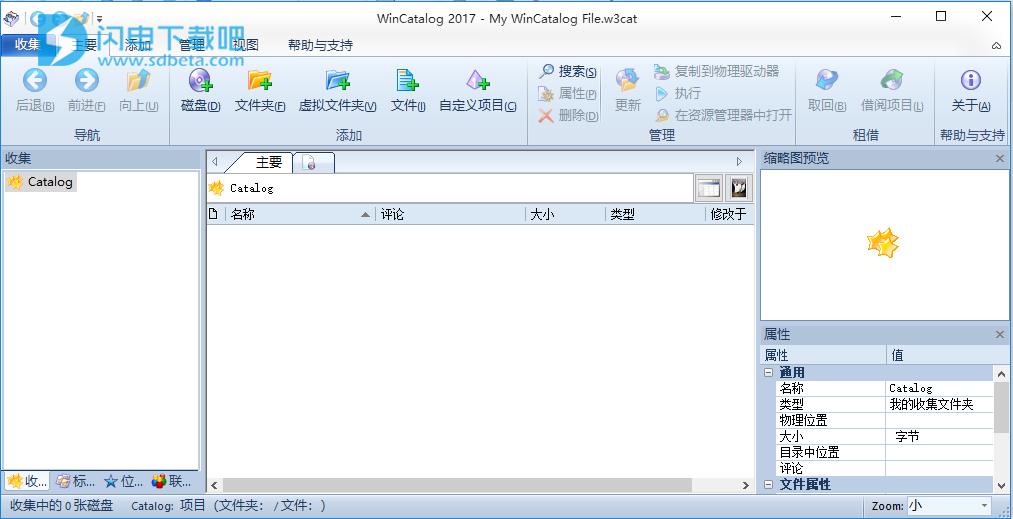
WinCatalog 2018功能介绍
1、无限数量的磁盘,文件夹和文件WinCatalog在核心中使用SQLite使用WinCatalog 2018,您可以根据需要编录尽可能多的磁盘,文件和文件夹。WinCatalog在核心中使用行业标准数据库引擎SQLite。这就是为什么无论您的产品目录有多少个记录(文件,文件夹和磁盘),其运行速度都很快:数百,数千,甚至更多。
2、添加虚拟文件夹并在它们之间移动项目
使用WinCatalog 2018,您可以创建虚拟(蓝色)文件夹的结构,并将文件,文件夹和磁盘移动到这些文件夹中。使用虚拟(蓝色)文件夹可使您的馆藏更加结构化。
可以将磁盘,文件夹或单个文件拖放到这些文件夹中,而不会丢失与物理磁盘结构的连接。
3、管理标签并将它们与单个文件,磁盘或文件夹相关联
为了获得更好的数据表示,您可以标记您的项目并根据需要使用尽可能多的标签。度过一个星期的假期?使用标签标记所有照片,例如2个标签:“假期”和“2014”。如果您存储了电影,则可以按流派和制作年份对其进行标记。如果您已编目文件,则可能需要使用客户,公司名称或部门对其进行标记。
此外,在某些情况下,WinCatalog会自动创建标签。例如,当它扫描音乐文件夹并抓取ID3标签时,它会为艺术家的名字创建标签并将这些标签与文件链接起来。全自动化:您无需输入任何内容,甚至无需点击任何地方!
4、使用简单的自然查询或强大的搜索操作符搜索
使用WinCatalog 2018,您可以搜索整个集合,并在几秒钟内找到您要查找的内容。
使用自然搜索或更具体地使用特殊搜索运算符,括号和引号。
自然和高级搜索查询允许您搜索磁盘集合。
5、能够过滤搜索结果
搜索结束后,您可以过滤结果,无论其包含多少结果。使用搜索过滤器查看符合一个或多个特定条件的文件和文件夹。
6、重复文件查找器-通过匹配一个或多个字段或校验和来查找重复文件的功能
在目录中查找重复的文件和文件夹。只需标记你想检查的字段,WinCatalog将完成剩下的工作。按期望的列对搜索结果进行排序,并将重复的文件堆叠在一起。
您也可以在扫描磁盘时计算文件的校验和,然后通过校验和查找重复的文件(例如,重复的图片,重复的照片,重复的mp3等),即使文件具有不同的名称。
在您的目录中查找重复的文件和文件夹小号。
7、同时进行多次搜索
使用WinCatalog 2018,您可以创建任意数量的搜索选项卡。利用此功能,您可以同时在整个磁盘目录中进行多次搜索。
8、将您的目录导出到XML,HTML或CSV报告(例如用于导出到MS Excel或其他应用程序)和打印
将部分磁盘目录导出为XML文件,网页或CSV文件。使用这些常用格式,您可以通过本地网络或Internet发布数据,进行修改,并使用任何电子表格应用程序(如MS Excel,Open Office Calc或Google Spreadsheet)进行打印。
9、通过命令行参数进行基本自动化
通过将命令行参数传递给WinCatalog 2018,您可以自动完成基本任务,如添加新的或更新以前编目的磁盘,文件夹或文件,开始新的搜索,查找重复项等等。
例如,您可以将任务添加到Windows任务计划程序以启动WinCatalog并每晚更新一个文件夹(或使用您自己的计划)。
10、内容更改后更新磁盘
更新磁盘按钮当磁盘的内容发生变化时,WinCatalog会非常快速地进行更新。它跳过未修改的文件 - 它使更新过程非常快。当磁盘数据更新时,先前输入的注释和标签(关键字)将被保留。
11、在网格视图或缩略图视图中浏览目录
在网格视图中浏览您的收藏集,查看有关所有文件和文件夹的详细信息,或切换到缩略图视图以即时预览所有图片。
12、“属性”面板显示有关文件和文件夹的最重要信息
您无需打开其他窗口即可查看项目的属性。所有重要的信息将自动显示在“属性”面板上。
13、直接从WinCatalog启动文件或将它们复制到另一个驱动器
使用WinCatalog,您可以快速操作文件:您可以启动它们以使用默认应用程序打开,在Windows资源管理器中打开文件位置,甚至可以直接从WinCatalog将文件复制到新位置。
14、插入磁盘对话框节省您的时间
“插入磁盘”对话框显示有关丢失磁盘的所有信息在执行文件操作时(即在复制,启动或在资源管理器中打开文件时),WinCatalog将显示一个插入磁盘消息,它会告诉你有关磁盘的所有信息,包括物理位置。
15、添加联系人并管理借出的磁盘
使用联系人管理器来跟踪您的朋友或同事的哪些人已经占用了特定的磁盘,以及何时。你永远不会忘记你是谁借用了你的磁盘!没有丢失的磁盘了!
16、管理位置以轻松找到磁盘
WinCatalog允许您不仅对磁盘进行编目,还对磁盘的位置进行编目。你在哪里保持你的磁盘物理?在钱包里?或在盒子里?也许有重要备份的救援盘保存在你的墙上?使用WinCatalog管理所有位置。
17、兼容性
WinCatalog与Windows 10兼容WinCatalog 2018兼容Windows 10,Windows 8.1,Windows 8(作为桌面应用程序),Windows 7,Windows XP和Windows Vista。WinCatalog还可以在Mac OS X中使用Parallels或其他虚拟化解决方案。
日志:
这是维护更新,修复了音频文件处理的问题(某些立体声mp3文件被错误地检测为单声道)。另一项改进修复了最近针对Windows 10的Microsoft Spectre / Meltdown更新的负面影响 - 在安装了Windows 10的计算机上,WinCatalog的启动延迟时间为3-10秒。 现在几乎与以前一样开始。
本文地址:http://www.sd124.com/article/2018/0526/223062.html
《文件索引查找软件 WinCatalog 2018中文 v18.50下载安装和激活教程》由闪电下载吧整理并发布,欢迎转载!
